社区微信群开通啦,扫一扫抢先加入社区官方微信群

社区微信群
社区微信群开通啦,扫一扫抢先加入社区官方微信群

社区微信群
6月25日
当我们使用一台主机的时候,既有Linux系统又有Windows系统的时候,我们可以拖拽,复制粘贴等多种方式,那如果是两台不同的主机呢?我们该如何进行文件的互传呢?这时候我们就可以使用FileZilla了 FileZilla的下载与安装以及简单使用
https://blog.csdn.net/luansj/article/details/97272672
系统目录 1、一切皆文件 2、根目录/ ,所有的文件都挂载在这个节点下
ls / #查看当前下的目录 图 树状目录结构
图 树状目录结构
1.1 Linux系统的文件结构
原文链接:https://blog.csdn.net/okForrest27/article/details/107032880
/bin bin是Binary的缩写。二进制文件,系统常规命令 /boot 系统启动分区,系统启动时读取的文件 这里存放的是启动Linux时使用的一些核心文件,包括一些连接文件以及镜像文件。 /dev dev是Device(设备)的缩写, 存放的是Linux的外部设备,在Linux中访问设备的方式和访问文件的方式是相同的。 /etc 大多数配置文件 /home 用户的主目录,在Linux中,每个用户都有一个自己的目录,一般该目录名是以用户的账号命名的 /lib 32位函数库这个目录里存放着系统最基本的动态连接共享库,其作用类似于Windows里的DLL文件。 /lib64 64位库 /media 手动临时挂载点 /mnt 手动临时挂载点,系统提供该目录是为了让用户临时挂载别的文件系统的,我们可以将光驱挂载在/mnt/上,然后进入该目录就可以查看光驱里的内容了。 /opt 第三方软件安装位置这是给主机额外安装软件所摆放的目录。比如你安装一个ORACLE数据库则就可以放到这个目录下。默认是空的。 /proc 进程信息及硬件信息 /root 临时设备的默认挂载点 /sbin 系统管理命令,s就是Super User的意思,这里存放的是系统管理员使用的系统管理程序。 /srv 数据,该目录存放一些服务启动之后需要提取的数据 /var 数据,这个目录中存放着在不断扩充着的东西,我们习惯将那些经常被修改的目录放在这个目录下。包括各种日志文件。 /sys 内核相关信息 /tmp 临时文件.用完即丢的文件可以放在这个目录下 /usr 用户相关设定,这是一个非常重要的目录,用户的很多应用程序和文件都放在这个目录下,类似于windows下的program files目录 /lost+found 这个目录一般情况下是空的,当系统非法关机后,这里就存放了一些文件。 /media:linux系统会自动识别一些设备,例如U盘、光驱等等,当识别后,linux会把识别的设备挂载到这个目录下。 /proc:这个目录是一个虚拟的目录,它是系统内存的映射,我们可以通过直接访问这个目录来获取系统信息。 /root:该目录为系统管理员,也称作超级权限者的用户主目录。 /sys:这是linux2.6内核的一个很大的变化。该目录下安装了2.6内核中新出现的一个文件系统 sysfs 。 /tmp:这个目录是用来存放一些临时文件的。 /usr/bin 系统用户使用的应用程序。 /usr/sbin 超级用户使用的比较高级的管理程序和系统守护程序。 /usr/src 内核源代码默认的放置目录。 /run 是一个临时文件系统,存储系统启动以来的信息。当系统重启时,这个目录下的文件应该被删掉或清除。 /www 存放服务器网站相关的资源,环境,网站的项目
1.2 Linux系统命令行的含义
示例:root@app00:~#
root //用户名,root为超级用户
@ //分隔符
app00 //主机名称
~ //当前所在目录,默认用户目录为~,会随着目录切换而变化例如:(root@app00:/bin# ,当前位置在bin目录下)
# //表示当前用户是超级用户,普通用户为$,例如:("yao@app00:/root$" ,表示使用用户"yao"访问/root文件夹)1.3 命令的组成
例:命令 参数名 参数值2.1 重启系统
(1)立刻关机
shutdown -h now 或者 poweroff
(2)两分钟后关机
shutdown -h 22.2 关闭系统
(1)立刻重启
shutdown -r now 或者 reboot
(2)两分钟后重启
shutdown -r 2 2.3 帮助命令(help)
ifconfig --help //查看 ifconfig 命令的用法2.4 命令说明书(man)
man shutdown //打开命令说明后,可按"q"键退出2.5 切换用户(su)
su yao //切换为用户"yao",输入后回车需要输入该用户的密码
exit //退出当前用户3.1 切换目录(cd)
cd / //切换到根目录
cd /bin //切换到根目录下的bin目录
cd ../ //切换到上一级目录 或者使用命令:cd ..
cd ~ //切换到home目录
cd - //切换到上次访问的目录
cd xx(文件夹名) //切换到本目录下的名为xx的文件目录,如果目录不存在报错
cd /xxx/xx/x //可以输入完整的路径,直接切换到目标目录,输入过程中可以使用tab键快速补全3.2 查看目录(ls)
ls //查看当前目录下的所有目录和文件
ls -a //查看当前目录下的所有目录和文件(包括隐藏的文件)
ls -l //列表查看当前目录下的所有目录和文件(列表查看,显示更多信息文件属性等),与命令"ll"效果一样
ls /bin //查看指定目录下的所有目录和文件 3.3 创建目录(mkdir)
mkdir tools //在当前目录下创建一个名为tools的目录
mkdir /bin/tools //在指定目录下创建一个名为tools的目录3.3 删除目录与文件(rm)
rm 文件名 //删除当前目录下的文件
rm -f 文件名 //删除当前目录的的文件(不询问)
rm -r 文件夹名 //递归删除当前目录下此名的目录
rm -rf 文件夹名 //递归删除当前目录下此名的目录(不询问)
rm -rf * //将当前目录下的所有目录和文件全部删除
rm -rf /* //将根目录下的所有文件全部删除【慎用!相当于格式化系统】3.4 修改目录(mv)
mv 当前目录名 新目录名 //修改目录名,同样适用与文件操作
mv /usr/tmp/tool /opt //将/usr/tmp目录下的tool目录剪切到 /opt目录下面
mv -r /usr/tmp/tool /opt //递归剪切目录中所有文件和文件夹3.5 拷贝目录(cp)
cp /usr/tmp/tool /opt //将/usr/tmp目录下的tool目录复制到 /opt目录下面
cp -r /usr/tmp/tool /opt //递归剪复制目录中所有文件和文件夹3.6 搜索目录(find)
find /bin -name 'a*' //查找/bin目录下的所有以a开头的文件或者目录3.7 查看当前目录(pwd)
pwd //显示当前位置路径4.1 新增文件(touch)
touch a.txt //在当前目录下创建名为a的txt文件(文件不存在),如果文件存在,将文件时间属性修改为当前系统时间4.2 删除文件(rm)
rm 文件名 //删除当前目录下的文件
rm -f 文件名 //删除当前目录的的文件(不询问)4.3 编辑文件(vi、vim)
vi 文件名 //打开需要编辑的文件
--进入后,操作界面有三种模式:命令模式(command mode)、插入模式(Insert mode)和底行模式(last line mode)
命令模式
-刚进入文件就是命令模式,通过方向键控制光标位置,
-使用命令"dd"删除当前整行
-使用命令"/字段"进行查找
-按"i"在光标所在字符前开始插入
-按"a"在光标所在字符后开始插入
-按"o"在光标所在行的下面另起一新行插入
-按":"进入底行模式
插入模式
-此时可以对文件内容进行编辑,左下角会显示 "-- 插入 --""
-按"ESC"进入底行模式
底行模式
-退出编辑: :q
-强制退出: :q!
-保存并退出: :wq操作步骤示例
1.保存文件:按"ESC" -> 输入":" -> 输入"wq",回车 //保存并退出编辑
2.取消操作:按"ESC" -> 输入":" -> 输入"q!",回车 //撤销本次修改并退出编辑补充
vim +10 filename.txt //打开文件并跳到第10行 vim -R /etc/passwd //以只读模式打开文件
4.4 查看文件
cat a.txt //查看文件最后一屏内容
less a.txt //PgUp向上翻页,PgDn向下翻页,"q"退出查看
more a.txt //显示百分比,回车查看下一行,空格查看下一页,"q"退出查看
tail -100 a.txt //查看文件的后100行,"Ctrl+C"退出查看5.1 权限说明
文件权限简介:'r' 代表可读(4),'w' 代表可写(2),'x' 代表执行权限(1),括号内代表"8421法"
##文件权限信息示例:-rwxrw-r--
-第一位:'-'就代表是文件,'d'代表是文件夹
-第一组三位:拥有者的权限
-第二组三位:拥有者所在的组,组员的权限
-第三组三位:代表的是其他用户的权限5.2 文件权限
普通授权 chmod +x a.txt
8421法 chmod 777 a.txt //1+2+4=7,"7"说明授予所有权限5.3 修改文件属性
1、chgrp :更改文件属组
chgrp [-R] 属组名文件名-R :递归更改文件属组,就是在更改某个目录文件的属组时,如果加上R的参数,那么该目录下的所有文件的属组都会更改。 2、chown :更改文件属主,也可以同时更改文件属组
chown [-R] 属主名文件名
chown [-R] 属主名:属组名文件名3、chmod :更改文件9个属性
chmod [-R] xyz 文件或目录Linux文件属性有两种设置方法,一种是数字(常用的是数字), 一种是符号。 Linux文件的基本权限就有九个,分别是owner/group/others三种身份各有自己的read/write/execute权限。 先复习一下刚刚上面提到的数据:文件的权限字符为: [-rwxrwxrwx],这九个权限是三个三个一组的!其中,我们可以使用字来代表各个权限,各权限的分数对照表如下: r:4 w:2 x:1 可读可写不可执行 rw- 6 可读可写可执行 rwx 7 chomd 777 文件赋予所有用户可读可执行!
6.1 说明
.zip、.rar //windows系统中压缩文件的扩展名
.tar //Linux中打包文件的扩展名
.gz //Linux中压缩文件的扩展名
.tar.gz //Linux中打包并压缩文件的扩展名6.2 打包文件
tar -zcvf 打包压缩后的文件名 要打包的文件
参数说明:z:调用gzip压缩命令进行压缩; c:打包文件; v:显示运行过程; f:指定文件名;
示例:
tar -zcvf a.tar file1 file2,... //多个文件压缩打包6.3 解压文件
tar -zxvf a.tar //解包至当前目录
tar -zxvf a.tar -C /usr------ //指定解压的位置
unzip test.zip //解压*.zip文件
unzip -l test.zip //查看*.zip文件的内容 7.1 find
find . -name "*.c" //将目前目录及其子目录下所有延伸档名是 c 的文件列出来
find . -type f //将目前目录其其下子目录中所有一般文件列出
find . -ctime -20 //将目前目录及其子目录下所有最近 20 天内更新过的文件列出
find /var/log -type f -mtime +7 -ok rm {} ; //查找/var/log目录中更改时间在7日以前的普通文件,并在删除之前询问它们
find . -type f -perm 644 -exec ls -l {} ; //查找前目录中文件属主具有读、写权限,并且文件所属组的用户和其他用户具有读权限的文件
find / -type f -size 0 -exec ls -l {} ; //为了查找系统中所有文件长度为0的普通文件,并列出它们的完整路径7.2 whereis
whereis ls //将和ls文件相关的文件都查找出来7.3 which
说明:which指令会在环境变量$PATH设置的目录里查找符合条件的文件。
which bash //查看指令"bash"的绝对路径7.4 sudo
说明:sudo命令以系统管理者的身份执行指令,也就是说,经由 sudo 所执行的指令就好像是 root 亲自执行。需要输入自己账户密码。
使用权限:在 /etc/sudoers 中有出现的使用者
sudo -l //列出目前的权限
$ sudo -u yao vi ~www/index.html //以 yao 用户身份编辑 home 目录下www目录中的 index.html 文件7.5 grep
grep -i "the" demo_file //在文件中查找字符串(不区分大小写)
grep -A 3 -i "example" demo_text //输出成功匹配的行,以及该行之后的三行
grep -r "ramesh" * //在一个文件夹中递归查询包含指定字符串的文件7.6 service
说明:service命令用于运行System V init脚本,这些脚本一般位于/etc/init.d文件下,这个命令可以直接运行这个文件夹里面的脚本,而不用加上路径
service ssh status //查看服务状态
service --status-all //查看所有服务状态
service ssh restart //重启服务 7.7 free
说明:这个命令用于显示系统当前内存的使用情况,包括已用内存、可用内存和交换内存的情况
free -g //以G为单位输出内存的使用量,-g为GB,-m为MB,-k为KB,-b为字节
free -t //查看所有内存的汇总7.8 top
top //显示当前系统中占用资源最多的一些进程, shift+m 按照内存大小查看7.9 df
说明:显示文件系统的磁盘使用情况
df -h //一种易看的显示7.10 mount
mount /dev/sdb1 /u01 //挂载一个文件系统,需要先创建一个目录,然后将这个文件系统挂载到这个目录上
dev/sdb1 /u01 ext2 defaults 0 2 //添加到fstab中进行自动挂载,这样任何时候系统重启的时候,文件系统都会被加载7.11 uname
说明:uname可以显示一些重要的系统信息,例如内核名称、主机名、内核版本号、处理器类型之类的信息
uname -a
7.12 yum
说明:安装插件命令
yum install httpd //使用yum安装apache
yum update httpd //更新apache
yum remove httpd //卸载/删除apache 7.13 rpm
说明:插件安装命令
rpm -ivh httpd-2.2.3-22.0.1.el5.i386.rpm //使用rpm文件安装apache
rpm -uvh httpd-2.2.3-22.0.1.el5.i386.rpm //使用rpm更新apache
rpm -ev httpd //卸载/删除apache 7.14 date
date -s "01/31/2010 23:59:53" ///设置系统时间7.15 wget
说明:使用wget从网上下载软件、音乐、视频
示例:wget http://prdownloads.sourceforge.net/sourceforge/nagios/nagios-3.2.1.tar.gz
//下载文件并以指定的文件名保存文件
wget -O nagios.tar.gz http://prdownloads.sourceforge.net/sourceforge/nagios/nagios-3.2.1.tar.gz7.16 ftp
ftp IP/hostname //访问ftp服务器
mls *.html - //显示远程主机上文件列表7.17 scp
scp /opt/data.txt 192.168.1.101:/opt/ //将本地opt目录下的data文件发送到192.168.1.101服务器的opt目录下8.1 防火墙操作
service iptables status //查看iptables服务的状态
service iptables start //开启iptables服务
service iptables stop //停止iptables服务
service iptables restart //重启iptables服务
chkconfig iptables off //关闭iptables服务的开机自启动
chkconfig iptables on //开启iptables服务的开机自启动
##centos7 防火墙操作
systemctl status firewalld.service //查看防火墙状态
systemctl stop firewalld.service //关闭运行的防火墙
systemctl disable firewalld.service //永久禁止防火墙服务8.2 修改主机名(CentOS 7)
hostnamectl set-hostname 主机名8.3 查看网络
ifconfig8.4 修改IP
修改网络配置文件,文件地址:/etc/sysconfig/network-scripts/ifcfg-eth0
主要修改以下配置:
TYPE=Ethernet //网络类型
BOOTPROTO=static //静态IP
DEVICE=ens00 //网卡名
IPADDR=192.168.1.100 //设置的IP
NETMASK=255.255.255.0 //子网掩码
GATEWAY=192.168.1.1 //网关
DNS1=192.168.1.1 //DNS
DNS2=8.8.8.8 //备用DNS
ONBOOT=yes //系统启动时启动此设置
修改保存以后使用命令重启网卡:service network restart8.5 配置映射
修改文件: vi /etc/hosts
在文件最后添加映射地址,示例如下:
192.168.1.101 node1
192.168.1.102 node2
192.168.1.103 node3
配置好以后保存退出,输入命令:ping node1 ,可见实际 ping 的是 192.168.1.101。8.6 查看进程
#ps -aux 查看所有进程
ps-aux|grep mysql 查看mysql相关进程
# | 在Linux中这个叫管道符 A|B
# grep 查找文件中符合条件的字符串
ps-ef :可以查看到父进程的信息
ps-ef|grep mysql 看父进程我们一般可以通过目录树结构来查看
#进程树
#pstree -pu
#-p 显示父id
#-u 显示用户组
1、在Linux中 ,每一个程序都是有自己的一个进程,每一个进程都有一个id号!
2、每一个进程呢,都会有一个父进程!
3、进程可以有两种存在方式:前台!后台运行!
4、一般的话服务都是后台运行的,基本的程序都是前台运行的
8.7 结束进程
kill pid //杀死该pid的进程
kill -9 pid //强制杀死该进程 8.8 查看链接
ping IP //查看与此IP地址的连接情况
netstat -an //查看当前系统端口
netstat -an | grep 8080 //查看指定端口netstat -tunlp 用于显示 tcp,udp 的端口和进程等相关情况。
netstat 查看端口占用语法格式:
netstat -tunlp | grep 端口号
-t (tcp) 仅显示tcp相关选项
-u (udp)仅显示udp相关选项
-n 拒绝显示别名,能显示数字的全部转化为数字
-l 仅列出在Listen(监听)的服务状态
-p 显示建立相关链接的程序名
netstat -tunlp | grep 8443
![]()
8.9 快速清屏
ctrl+l //清屏,往上翻可以查看历史操作8.10 远程主机
ssh IP //远程主机,需要输入用户名和密码原文链接:https://blog.csdn.net/m0_46422300/article/details/104645072
详解Linux下出现permission denied的解决办法
方法1
Permission denied
解决的办法:
// 777权限谨慎使用 为高权限 $ sudo chmod -R 750 某一目录
其中
-R 是指级联应用到目录里的所有子目录和文件 750 表示文件所有者有读、写、执行权限,文件组有读、执行权限,其他用户没有权限
属主:rwx=4+2+1=7。 属组:r-x=4+0+1=5。 其他:---=0+0+0=0
写入、读取和执行权限具有以下数字值:
r (读) = 4 w (写) = 2 x (可执行) = 1 无权限 = 0
特定用户类的权限数字是该类的权限值之和。
方法2
解决方法:输入命令sudo chmod -R 777 /工作目录,
例如:sudo chmode -R 777 /home/HDD,此时就可以在该路径下进行一系列的操作。
sudo:是linux系统管理指令,是允许系统管理员让普通用户执行一些或者全部的root命令的一个工具。
-R:是指几连医用到目录里所有子目录和文件;
777:是指所有用户都拥有的最高权限。
但是很不方便也不适合新手,简单粗暴的方法如下:
命令行中输入
sudo` `passwd他会提示你输入新密码,再次输入密码,就输入以前的一样的就行,成功之后,输入
su` `root再次输入密码即可~
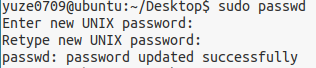
这时候你会发现你输入命令前的 $ 号已经变成 # 号,这就证明你已经成功了
其实我的就是root的下的最高权限应该是那个文件没有给执行权限
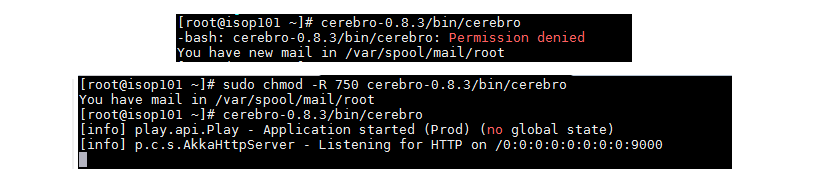
可以执行了
scp root@10.120.11.249:/home/install.BSA.V2.0R01F03.38130_zh_CN.run /home/
scp root@10.120.11.249:/root/cbb_package.tar.gz /root/
如果觉得我的文章对您有用,请随意打赏。你的支持将鼓励我继续创作!
